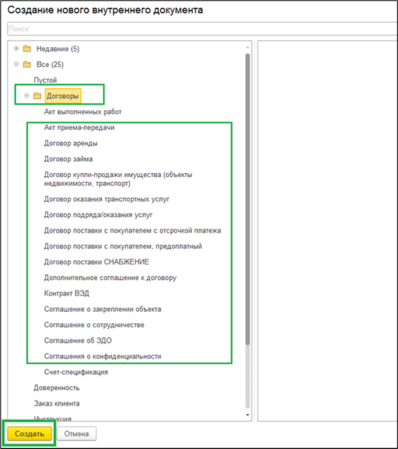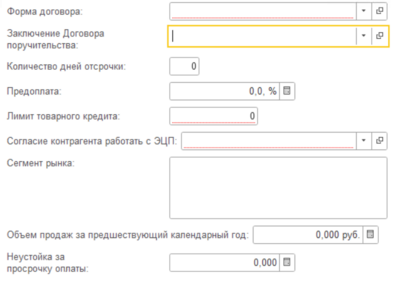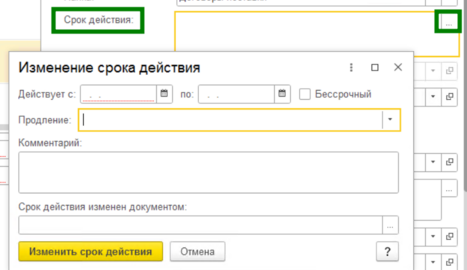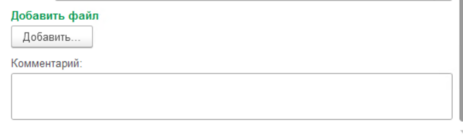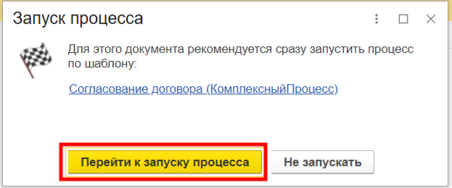Создание договора с контрагентом: различия между версиями
мНет описания правки |
мНет описания правки |
||
| (не показаны 4 промежуточные версии этого же участника) | |||
| Строка 6: | Строка 6: | ||
На форме "Создание нового внутреннего документа раскройте папку "Договоры" и в списке выберите необходимый вид договора, после этого нажмите кнопку "Создать" | На форме "Создание нового внутреннего документа раскройте папку "Договоры" и в списке выберите необходимый вид договора, после этого нажмите кнопку "Создать" | ||
[[Файл:Выбор вида догвора .png|центр|мини|449x449пкс]] | [[Файл:Выбор вида догвора .png|центр|мини|449x449пкс]] | ||
В карточке договора: | |||
# нажмите кнопку "Добавить", | |||
# заполните стороны по договору | |||
# установите контактное лицо контрагента выбрав его из списка | |||
[[Файл:Добавление сторон.png|центр|мини|399x399пкс]] | |||
[[Файл: | В соответствии с заключаемым договором, заполните остальные параметры | ||
[[Файл:Параметры для заполнения.png|центр|мини|404x404пкс]] | |||
* | |||
Установите срок действия договора. Для этого, для реквизита "Срок действия" откройте форму изменения срока действия и заполните: | |||
* Даты "Действует с... по..." | |||
* Бессрочный - если по договору не установлена дата окончания действия, установите признак | |||
* Продление - выбор вариантов продления договора производится из выпадающего списка | |||
[[Файл:Установка срока действия договора.png|центр|мини|467x467пкс]] | |||
нажмите кнопку "Изменить срок действия". Запишите документ. | |||
В разделе "Добавить файл" нажмите на кнопку "Добавить" | |||
[[Файл:Добавление файлов3.png|центр|мини|463x463пкс]] | |||
Добавьте проект договора. | |||
Нажать кнопку «Записать и закрыть» при этом, программа предложит отправить документ на согласование. Нажмите «Перейти к запуску процесса». | |||
[[Файл:Запуск процесса согласования3.png|центр|мини|452x452пкс]] | |||
На открывшейся форме нажмите кнопку "Стартовать и закрыть" | |||
Договор создан, направлен на согласование. | |||
Текущая версия от 07:19, 3 апреля 2023
Создание карточки договора производится в 1С: Документооборот
Перейдите в раздел «Документы и файлы» – «Создать» нажмите на ссылку «Внутренний документ»
На форме "Создание нового внутреннего документа раскройте папку "Договоры" и в списке выберите необходимый вид договора, после этого нажмите кнопку "Создать"
В карточке договора:
- нажмите кнопку "Добавить",
- заполните стороны по договору
- установите контактное лицо контрагента выбрав его из списка
В соответствии с заключаемым договором, заполните остальные параметры
Установите срок действия договора. Для этого, для реквизита "Срок действия" откройте форму изменения срока действия и заполните:
- Даты "Действует с... по..."
- Бессрочный - если по договору не установлена дата окончания действия, установите признак
- Продление - выбор вариантов продления договора производится из выпадающего списка
нажмите кнопку "Изменить срок действия". Запишите документ.
В разделе "Добавить файл" нажмите на кнопку "Добавить"
Добавьте проект договора.
Нажать кнопку «Записать и закрыть» при этом, программа предложит отправить документ на согласование. Нажмите «Перейти к запуску процесса».
На открывшейся форме нажмите кнопку "Стартовать и закрыть"
Договор создан, направлен на согласование.